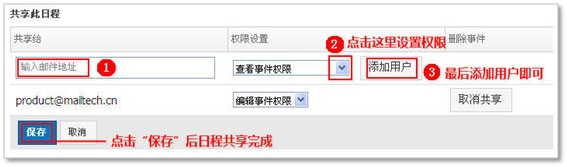邮件注意事项
1、邮件标题和正文尽量不为空也不要太短,如只有一个无意义的字符或者“hi/hello/你好”等,标题也不要过长,以免被邮件接收系统当作垃圾邮件误拦;
2、每次发邮件收件人(含抄送人)不要超过100人,如超过请另起一封邮件发送;
3、如果您不需要某些邮件接收者回复您的邮件,请把他放到抄送名单中;
4、可以在邮件正文中表述清楚的内容不要采用附件的形式发送;
5、回复邮件时引文不要过长,不便于收取和阅读;
6、多个附件尽量使用zip格式压缩文件,不采用rar格式,通用性更强;
7、附件不要过大,以10M以下为宜;保存
8、非常重要的的邮件可以要求回执,但普通信件不建议每封要求回执;
9、收发服务器(POP3/IMAP/SMTP),服务器地址都为mail.fudan.edu.cn,SSL加密端口默认(即POP3、IMAP、SMTP的SSL加密端口分别为995、993、465);
10、在校外访问E-mail系统速度慢,请尝试访问http://mail.fudan.sh.cn;
11、学号邮箱发件人名称(即别名)只能对应该学号的姓名和学号,不可以随意将其修改为某组织名称。如:“青委会”、“XXXX服务中心”或“学生XXXX联盟”等。
邮箱新增功能列表
1. 如何召回已发送的邮件
2. 如何举报垃圾邮件
3. 会话方式组织邮件
4. 新邮箱能支持多种浏览器
5. 支持手机浏览器
6. 邮箱锁定
7. 针对某发信域设置黑白名单
8. 邮件备注,旗标
9. 文件中转站以及大附件
10.群发单显日程
11.日程管理
首先,正常收发邮件之后,点击进入(已发送)
在已发送的邮件中选择召回邮件,
点击召回邮件,会有提示:
成功召回之后,收件方则会显示:
注:邮件召回功能只能用于校内邮件的收发,发送到校园以外的邮件暂不支持,该项功能。但如果收件人已经阅读了邮件,则不能召回!
点击目标意见邮件,选择(这是垃圾邮件)会有3项提示:垃圾邮件。违法邮件。其他邮件。点击确定之后,系统会根据用户的选择会有回复提示。

邮件会话可以讲同一主题的来信全部聚合在一起,显示为一条“邮件会话”的记录,以数字标识邮件数量在邮件标题旁边。用户将无需再到处寻找邮件往来记录,无需再烦心与邮件列表上一长串“Re:”的邮件。邮件会话在邮件列表中的排序以最新到达的该主题的邮件发送时间确定。
选择邮件会话模式,列表中同一主题的邮件显示为:
在【设置->参数设置->邮件列表显示方式】处可设置邮件会话模式,默认为标准模式。

点击列表的邮件会话,进入读信页面,顶部的邮件是第一封到达的该主题邮件,最底部是最新到达的邮件。所有已读邮件默认折叠,并呈现邮件摘要,未读邮件默认展开。而当已读邮件过多时,系统会把部分已读邮件“隐藏”起来,确保用户能迅速看见最新到达的信件。
对“邮件会话”中的邮件操作十分方便,同一主题的来往邮件聚合在一起,批量移动、批量删除、批量下载。回复、转发、删除等的操作和普通邮件一样。在会话邮件的底部,还有一个快捷回复栏,用户可以在这里编辑回复信件,快速发送。
新版本复旦邮箱主要支持的浏览器是IE内核(8,9,10,11)浏览器,谷歌Chrome,火狐浏览器,Safari浏览器(在ipad的salari上需要升级到最高版本)
选择谷歌的Chrome浏览器。
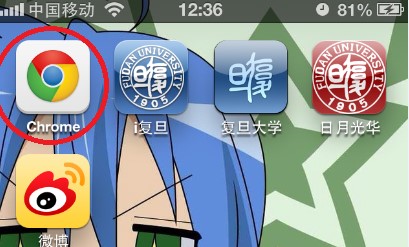
进入复旦的邮箱(mail.fuan.edu.cn)
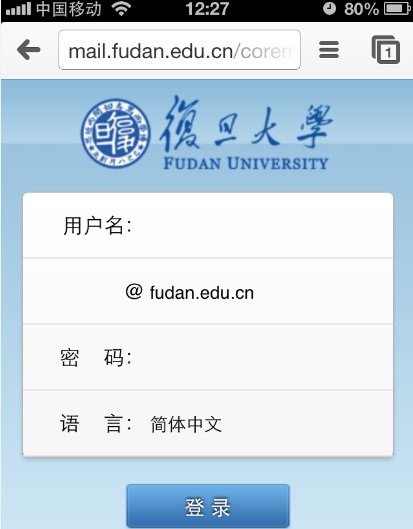
填写用户名与密码之后

邮箱锁屏功能用于当您正在编辑邮件或者阅读邮件和查看通迅录时,有临时的紧急情况,要离开电脑和座位一会,但为了邮箱数据的保密和安全,需要临时将邮箱界面锁定,以防止他人查看你的邮箱中的邮件及通迅录数据。
将需要拒绝来信的邮件地址增加到黑名单,用户将再也不会收到该地址发送的邮件。
单击“邮箱设置-黑名单”,进入黑名单设置页面。在左边的文本框中输入黑名单邮件地址,单击“添加”按钮,则系统将把该地址增加到右边的拒收列表中,需要添加多个邮件地址,只需要重复该操作即可。
从好友或者是可信任域的邮件地址发来的邮件,您可以设置白名单,则其以后的邮件不会被过滤。单击“设置-白名单”,填写好友邮箱后,点击“添加”按钮,将用户邮箱地址添加进白名单。
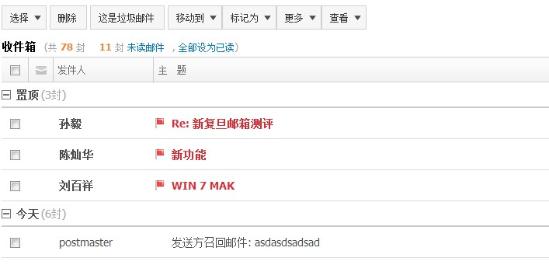
标记阅读状态:可标记邮件为已读或未读状态。
标记优先级:可标记邮件处理状态为普通、紧急或缓慢。
标记红旗:可标记红色小旗,红色小旗显示在邮件列表处,方便用户辨识。
其它标记:提供8种颜色的标记小旗,小旗显示在邮件列表处,方便用户辨识。
标记置顶:可使邮件总置于邮件列表的顶部。
SSL是Secure Socket Layer的缩写,中文名为安全套接层协议层。使用该协议后,您提交的所有数据会首先加密后,再提交到网易邮箱,从而可以有效防止黑客盗取用户的用户名、密码和通讯内容,保证了用户个人内容的安全。
操作步骤:在邮箱登录首页,选择“SSL安全登录”登录邮箱即可。
1)简介:
使用户拥有完全私人的、安全的因特网络存贮空间。通过网络硬盘,用户可以将各种个人文件存放在互联网上,并具有和本地硬盘一样的文件操作,如删除、复制、移动、查找等。网络硬盘方便“携带”、内容易于修改、安全可靠,并容易与其他同事分享图片以及其他文件。网络硬盘就如一个网络移动硬盘,用户将需要的文件存放在网络硬盘中,只要有网络,无论身处何方,随时随地都可以取出来尽其所用。个人文件的存贮、修改、管理、共享、发送,一切都可在 Web 上轻松解决。
2)作用:
文件中转站提供大文件网络临时存储的服务,不占用邮箱容量,支持上传最大500M的文件,文件上传后保存7天。文件中转站可帮助用户在多台电脑间灵活中转站文件,如在您的家用电脑和工作用电脑间中转文件;同时还可以发送超大附件,解决传统邮件附件大小受限的问题。
3) 与普通附件的区别:
普通“邮件附件”一般都是14M,复旦目前附件大小为单封邮件最大40M(不包括信头)超大附件50M。如果您的邮箱开通了文件中转站(位于网络硬盘中),您邮件的大附件可达到500M,并且可发送到任何邮箱地址。收件方只收到大文件的下载链接,不受对方邮箱容量大小限制。
4)对方如何接收:
收件人其实收到的是一个有时间期限的文件下载地址,所以与收件人的邮箱支持多大附件无关,对方只需要按照邮件中的地址就可下载该文件。如果用户发送的超大附件超过有效期、下载次数超过限制,或者用户已删除了超大附件,则对方将无法下载到超大附件。此外,用户还可以通过文件中转站的“查询”功能,查看对方是否已成功下载您的大文件。
日程管理,提供新建日程、日程提醒和归类管理的多项功能,有效地管理自己每天的日程安排和时间安排,快速提升工作效率,不错过每个重要的会议或约会。邮箱入口:登录邮箱,在右侧菜单上找到“日程管理”点击进入,如图:

点击已新建的日程,可以查看日程部分信息。日程显示页面显示了日程的基本信息、重复频率和事件提醒方式。如下图:
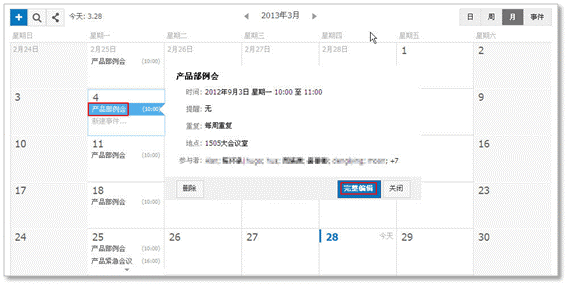
事件信息下方有3个功能按钮,点击“完整编辑”可以进入日程修改页面,点击“删除”可以删除日程,点击“关闭”返回原视图。
新复旦信箱日程管理添加日程的方式有以下几种:
1)从日、周、月视图 相应链接进入添加日程的界面;
2)单击页面上方【+】的功能选项进入添加日程页面;
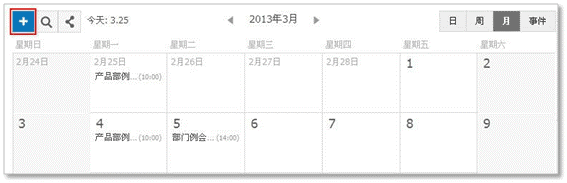
添加事件页面包含了3部分的内容:基本信息、重复频率、事件提醒方式。填写相应信息后保存事件,则完成了日程的添加。
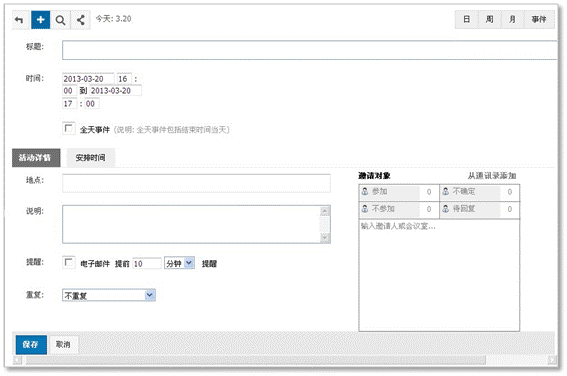
点击日程进入日程快速查看页面,单击下方“完整编辑”按钮可进入编辑日程页面。

日程编辑页面和添加日程页面一样,用户可以对原有的信息做修改,重新编辑后点击页面下方的“保存修改”按钮就可以保存修改的信息。如果您放弃修改,则点击“取消”即可。
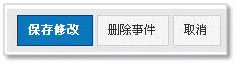
如何进行会议邀请
日程邀请是指您可以在日程中邀请其他参与者,通过发送邀请邮件的方式,将日程内容告知其他日程的参与者,而被邀请人也可以通过邮件上的答复,将自己是否接收日程邀请的状态反馈给日程发起人。
新复旦邮箱日程管理支持用户在webmail上发送日程邀请;通过手机等客户端向日程参与者发出邀请,新复旦邮箱日程管理支持用户在webmail上对日程邀请做出响应。
webmail发送会议邀请
在“日程管理”栏中找到“事件”或“+”,进行“添加事件”,如下图所示:
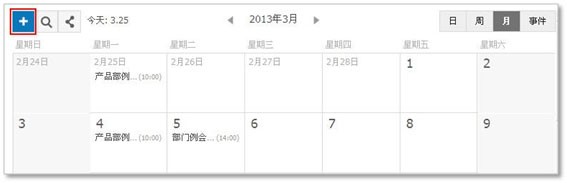
对事件进行基本信息填写。事件基本信息中的“活动详情”有地点填写选择,右手边就出现邀请对象和会议室两种选择,根据个人需求,进行对象添加,如下图所示:
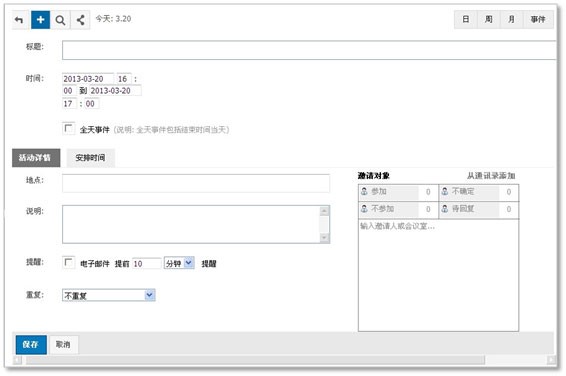
事件中点击“从通讯录添加”,对人员进行邀请,如下图所示:

添加会议室,可在空白处输入会议室名便可以自动匹配相关会议室,点击添加;
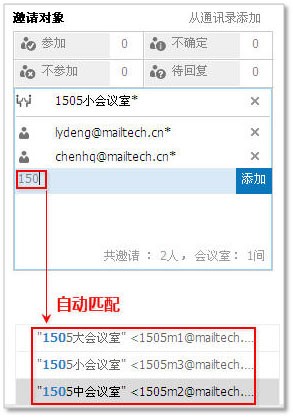
基本信息填写完毕,点击“保存”,完成会议邀请。
在日程表中,就可以马上看到刚刚创建的新会议邀请,如图所示:

如何设置日程共享
webmail中设置日程共享
点击日程管理界面的“共享设置”按钮,如下图:

先在相应框内输入被共享人的邮件地址,然后设置共享的权限,添加用户后点击保存,即可成功设置日程共享,步骤如图所示: